Solíamos ver televisión con un control remoto. Si perdemos o rompemos el control remoto, obtendremos uno nuevo para reemplazarlo. Sin embargo, con el advenimiento de la tecnología IoT, todas las cosas parecen interconectarse entre sí, y pueden acceder a portales, plataformas o aplicaciones a través de un dispositivo inteligente. Chromecast , siendo uno de esos dispositivos interconectados, viene con un control remoto. Pero, ¿qué pasa si lo pierdes? ¿Sabes cómo conectar Chromecast a Wi-Fi sin un control remoto ?
Explicaremos el método para conectar Chromecast a Wi-Fi usando sus dispositivos inteligentes como tabletas y teléfonos, pero primero, veamos qué es Google Chromecast y otros asuntos relacionados.
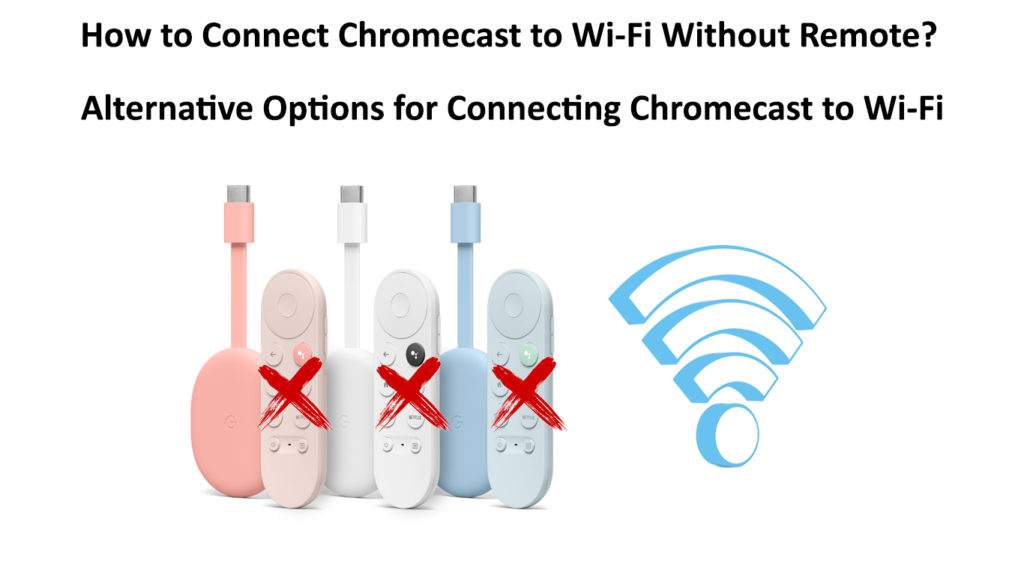
Google Chromecast comparte películas, programas de televisión y otro contenido a su televisor de pantalla grande desde sus dispositivos, como una tableta, una computadora portátil o teléfono. Es uno de los mejores dispositivos de transmisión disponibles, con una firme mezcla de propósito y conveniencia. Sin embargo, simplemente no podemos descartar la competencia de otros dispositivos de transmisión de precios idénticos como Fire TV Stick y Roku .
Para comprender más al respecto, aquí hay algunas preguntas frecuentes sobre las funciones de Google Chromecast.
¿Qué es Google Chromecast?
Chromecast es un dispositivo de transmisión que puede enchufar fácilmente un puerto HDMI en la parte posterior o al lado de su televisor. Chromecast no es solo un dongle; Tenemos un Chromecast incorporado justo dentro del televisor de pantalla grande. Puede usar su teléfono inteligente u otros dispositivos inteligentes como control remoto para obtener contenido de video de plataformas de transmisión populares como Netflix , Hulu, YouTube y muchos otros servicios. Además, también puede transmitir contenido desde su navegador Chrome de las computadoras portátiles.
¿Chromecast con Google TV?
Por solo $ 50, aquí hay lo que ofrece Chromecast con Google TV:
- Puede competir con dispositivos de transmisión similares pero más establecidos como Amazon Fire TV Stick y Roku TV Stick.
- 6.500 aplicaciones de Android TV.
- Obtiene actualizaciones de software y proporciona a los usuarios más espacio de almacenamiento y mejoras para Dolby Vision y HDR Video.
- Control remoto para administrar sus transmisiones.
- Video UHD/4K, Dolby Vision y HDR Support.
¿Google Chromecast tiene un control remoto?
Anteriormente, Google Chromecasts no tenía un control remoto. Sin embargo, los tiempos han cambiado: el último Chromecast con Google TV tiene un control remoto. Agregaron un control remoto porque algunas personas no quieren usar el teléfono mientras miran la televisión. Además, el teléfono los distrae de ver televisión en paz. Dicho esto, algunos millennials prefieren un área de TV menos agrupada y hacen todo con teléfonos en sus caras.
Cómo funciona Google Chromecast
Puede pensar que está enviando el contenido desde su dispositivo de control a Chromecast para mostrar en su televisor de pantalla grande. Sin embargo, ese no es el caso porque realmente está enviando instrucciones a Chromecast para reproducir contenido. Chromecast transmitirá ese contenido utilizando su propio motor y conexión a Internet.
Además, Chromecast también puede reflejar su teléfono/otros dispositivos en la pantalla de su televisor. Además, con la última actualización, Chromecast puede recordar su última configuración, y puede usar la aplicación Google Home de manera más interactiva como control remoto de TV.
¿Hay una aplicación dedicada para Google Chromecast?
Sorprendentemente, no. Debe usar la aplicación Google Home como un control remoto interactivo para sus secuencias de Chromecast. Puede controlar fácilmente sus transmisiones: pausarlas, avanzar rápidamente y controlar el volumen con los widgets de Google Home en Chromecast y la aplicación Google Home.
¿Cómo puedo descargar la extensión de Google Chromecast?
Google ha hecho esfuerzos considerables para racionalizar todas sus operaciones y aplicaciones para trabajar sin problemas, al igual que cómo funcionan las cosas en el ecosistema de Apple. Para obtener una extensión de Chromecast , no tiene que descargar una sola cosa. Solo necesita hacer clic en el botón Tres puntos en la esquina superior derecha de su pantalla y elegir el reparto. Verá algunos dispositivos disponibles para enviar medios a su televisor.
Consejo: haga clic con el botón derecho en el logotipo de reparto y elija el icono de siempre para retener el botón.
¿Puedo usar la voz para controlar Google Chromecast?
Sí, puede usar comandos de voz para controlar Chromecast directamente a través de Google Assistant. También puede encontrar el botón de Google Assistant en el control remoto que viene con Chromecast con Google TV, que es mucho más fácil de operar.
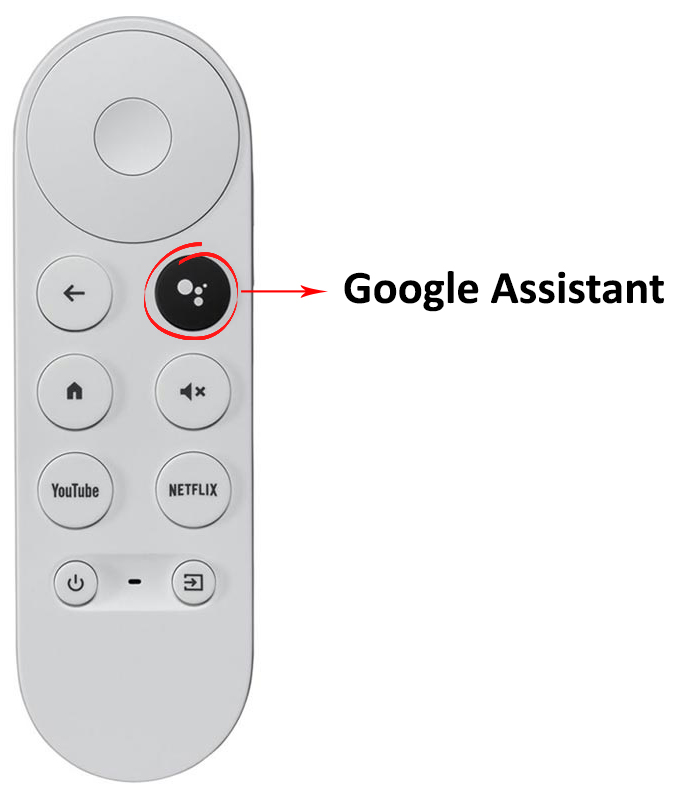
Cómo conectar Chromecast a Wi-Fi sin remoto
Descubra cómo conectar Chromecast a Wi-Fi en una red diferente, pero no tiene el control remoto.
Cuando su Chromecast y su teléfono están conectados a la misma Wi-Fi
En este escenario, su Chromecast y su teléfono ya están conectados a la misma Wi-Fi. Todo funciona bien, y puede controlar el Chromecast con su Google Home. En este caso, cambiar a una red Wi-Fi diferente sin el control remoto es bastante fácil.
Supongamos que tiene un enrutador de doble banda y su Chromecast se encuentra actualmente en un Wi-Fi de 2.4 GHz , pero desea conectarlo a la red más potente de 5 GHz . Puede hacerlo fácilmente utilizando la función remota incorporada en la aplicación Google Home, o puede usar una aplicación remota de terceros compatible con Chromecast. Naturalmente, debes combinar esa aplicación de terceros con Chromecast antes de usarla. Entonces, veamos cómo usar la aplicación remota para navegar a través de la configuración de Chromecasts y conectarla a un Wi-Fi diferente.
- Vaya al extremo derecho de la pantalla a la sección de su cuenta.
- Haga clic en Configuración.
- Haga clic en Internet de la red.
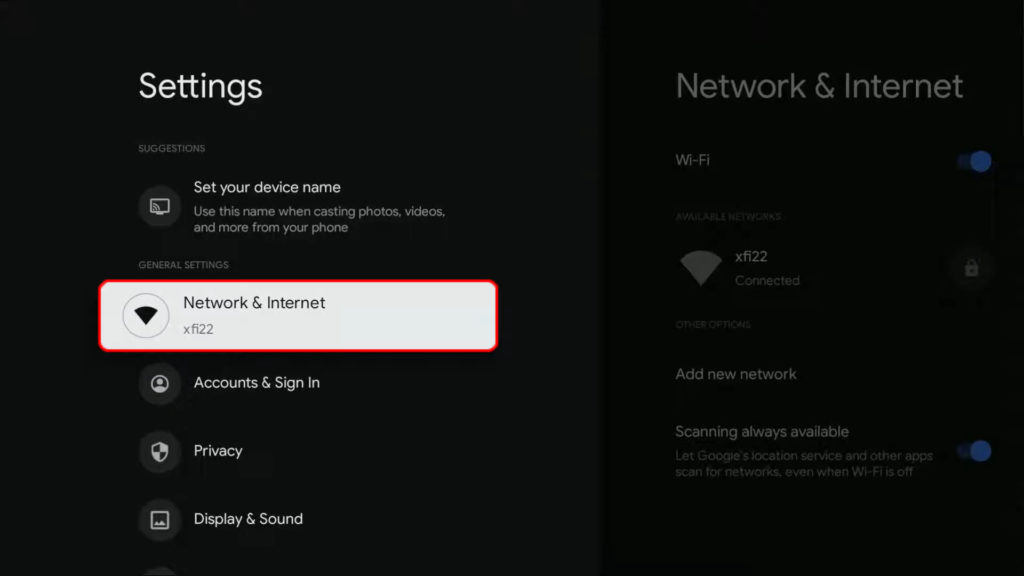
- Asegúrese de que la alternancia Wi-Fi esté encendida.
- Puede ver una lista de redes Wi-Fi cercanas (sus pantallas de red actuales conectadas debajo del nombre).

- Haga clic en la nueva red Wi-Fi a la que desea conectarse e ingrese la contraseña para conectarse.

- Ahora su Chromecast está conectado a la red Wi-Fi de 5 GHz.
Sin embargo, después de conectar su Chromecast a la nueva red, no podrá usar su teléfono para controlar el dispositivo porque el teléfono está conectado a la red anterior. Ambos dispositivos (teléfono y Chromecast) deben estar en el mismo Wi-Fi para controlar Chromecast con su teléfono. Puede recuperar fácilmente el control conectando su teléfono a la nueva red Wi-Fi de 5 GHz .
Cuando su Chromecast y su teléfono están conectados a diferentes redes de Wi-Fi
Es más fácil conectar Chromecast a otro Wi-Fi cuando está en casa y ya tiene Chromecast conectado a su Wi-Fi de su hogar y combinado con su teléfono. ¿Qué pasa si trajiste tu Chromecast a la casa de tus amigos? Chromecast solo puede conectarse automáticamente a las redes Wi-Fi recordadas. Entonces, cuando está en casa, se conecta automáticamente a su red doméstica, al igual que su teléfono. En ese caso, puede usar fácilmente su teléfono para controlar Chromecast y conectarlo a un Wi-Fi diferente. El control remoto no es necesario.
Pero la red Wi-Fi de sus amigos es nuevo en su Chromecast. Debe conectar su Chromecast a ese nuevo Wi-Fi y debe usar su teléfono para eso, pero no puede usar su teléfono para controlar su Chromecast a menos que ambos dispositivos (Chromecast y teléfono) estén en el mismo Wi-Fi. Hay dos soluciones para este problema.
Primero, puede pedirle a su amigo que cambie el nombre Wi-Fi (SSID) y la contraseña de su red para que coincida precisamente con el nombre y la contraseña de la red Wi-Fi que su Chromecast estaba previamente conectado (su inicio Wi-Fi). De esa manera, su Chromecast se conectará automáticamente a esa nueva red ya que las credenciales coinciden con su Wi-Fi de inicio. Una vez que Chromecast se conecta a la red, puede conectar su teléfono al mismo Wi-Fi y usar la aplicación Google Home o alguna aplicación compatible de terceros para controlarlo.
Lectura recomendada: cómo conectar su teléfono a un televisor de forma inalámbrica (formas de reflejar y lanzar la pantalla de su teléfono)
La segunda opción es un poco más complicada. Necesitará dos teléfonos: su teléfono con la aplicación Google Home preinstalada y pre -empared con el Chromecast y otro teléfono que usará para configurar un punto de acceso.
Ahora, el nombre de Hotspot y la contraseña deben coincidir con el nombre y la contraseña del Wi-Fi al que su Chromecast y su teléfono se han conectado antes. Luego, su Chromecast se conectará al punto de acceso automáticamente, ya que tiene el mismo nombre y contraseña. A continuación, debe conectar su teléfono al mismo punto de acceso.
Una vez que conecte ambos dispositivos al mismo punto de acceso, puede usar su teléfono para conectar Chromecast a sus amigos Wi-Fi. Después de conectar el Chromecast con sus amigos Wi-Fi, puede conectar su teléfono a sus amigos Wi-Fi y deshabilitar el punto de acceso personal en ese otro teléfono ya que ya no lo necesita.
Cómo configurar Chromecast desde cero si su control remoto no funciona o se pierde
Si su control remoto no funciona o está dañado físicamente o se pierde, puede intentar usar los siguientes métodos para configurar su Chromecast desde cero.
1) Si el control remoto no está físicamente dañado o roto (si solo se niega a funcionar), puede intentar insertar baterías nuevas y mantener presionado el botón de inicio en el control remoto al insertarlas. Así es como algunos usuarios lograron restablecer el control remoto con éxito.
2) Si el control remoto está físicamente dañado o perdido, puede intentar usar el control remoto de Firestick TV para reemplazar el control remoto original. Aunque Amazon diseña el control remoto para trabajar con su TV Firestick, podría intentar usarlo con su Chromecast. No podemos garantizar que funcionará, pero tiene una pequeña posibilidad de que pueda. Mantenga presionado los botones de inicio y retroceso como cómo usaría el control remoto de Chromecast original, y el control remoto podría combinarse con Chromecast.
3) También puede intentar usar el adaptador Ethernet oficial de Google para Chromecast. No hay garantía de que su Chromecast se conecte a su red doméstica o que su aplicación de Google Home lo reconozca, pero intentarlo es mejor que no intentarlo. La idea detrás de este proceso es evitar el primer paso, que es combinar su control remoto con Chromecast.
Probablemente sea consciente de que no puede pasar al segundo paso (configurar Chromecast usando la aplicación Google Home) a menos que lo combine con el control remoto primero. Tener una conexión a Internet en vivo podría engañar a Chromecast para pensar que puede pasar al segundo paso y hacerse descubierto.
Lectura recomendada: ¿ Cuál es la diferencia entre iPad Wi-Fi y celular? (¿Cuál deberías conseguir?)
Alternativamente, también puede probar un centro USB-C de terceros con un puerto Ethernet . Luego usaría un cable Ethernet para conectar uno de los puertos LAN enrutadores al puerto Ethernet en el cubo USB-C y conectar el Chromecast a uno de los puertos USB-C en ese cubo en lugar de conectarlo al adaptador de alimentación. Nuevamente, no hay garantía de que evitará el emparejamiento remoto, pero vale la pena intentarlo.
Finalmente, la última y más fácil opción es comprar un nuevo control remoto. Google lo vende por $ 20.
Conclusión
Parece que las personas están usando sus teléfonos para hacer casi todo. Muchos usuarios lo usan como control remoto para controlar los televisores y otros dispositivos electrónicos. Si pierde el control remoto de Chromecast, aún puede controlar su Chromecast y conectarlo a Wi-Fi usando su teléfono. Esta publicación le proporcionó varias soluciones potenciales. Con suerte, uno de ellos funcionará para ti. Si aún prefiere tener el control remoto físico, siempre puede comprar uno nuevo por solo $ 20.
